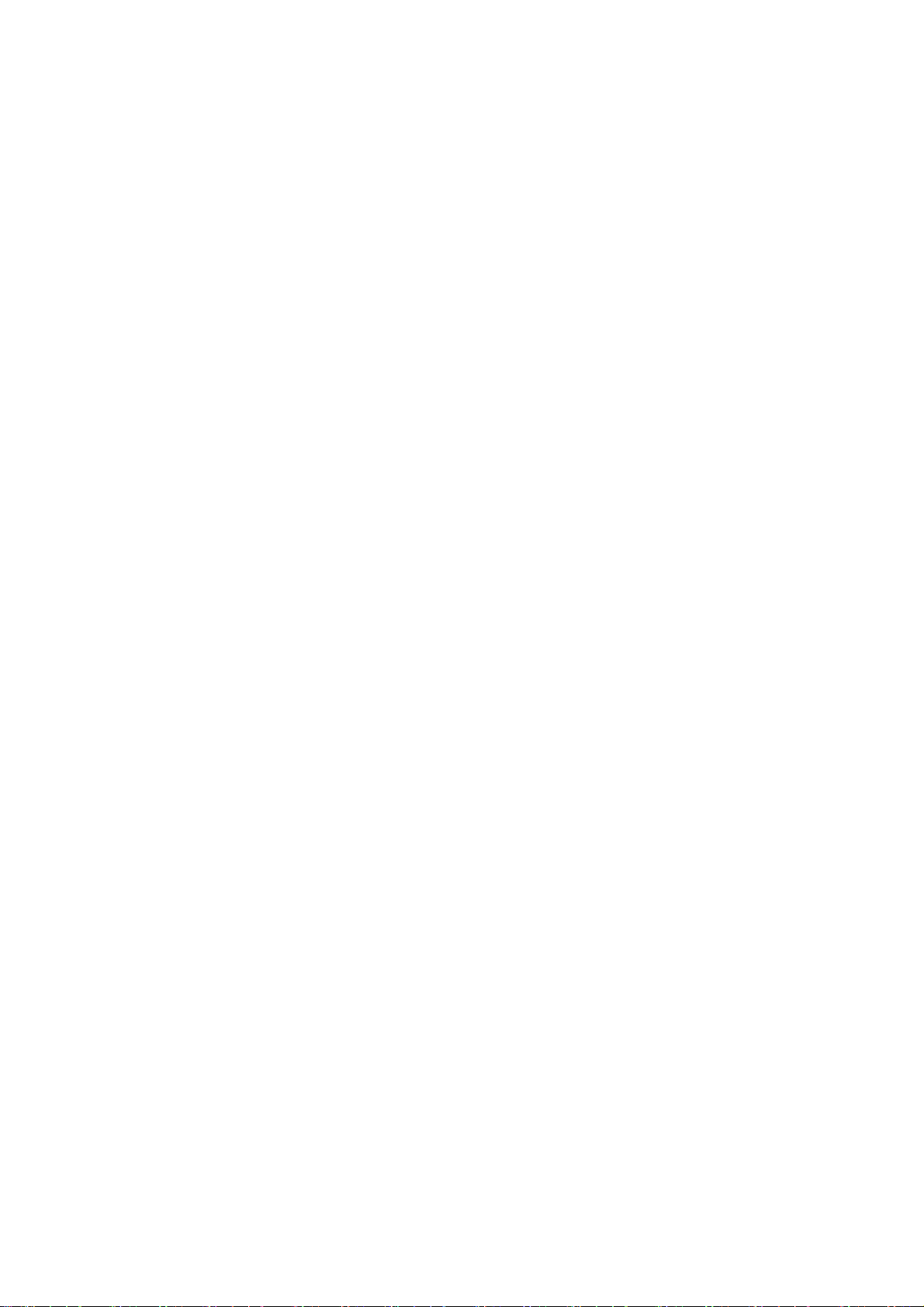
康博啟視錄 U2000
USB 數位 DVB-T 電視影像擷取盒
安裝及使用手冊
Compro Technology, Inc.
www.compro.com.tw
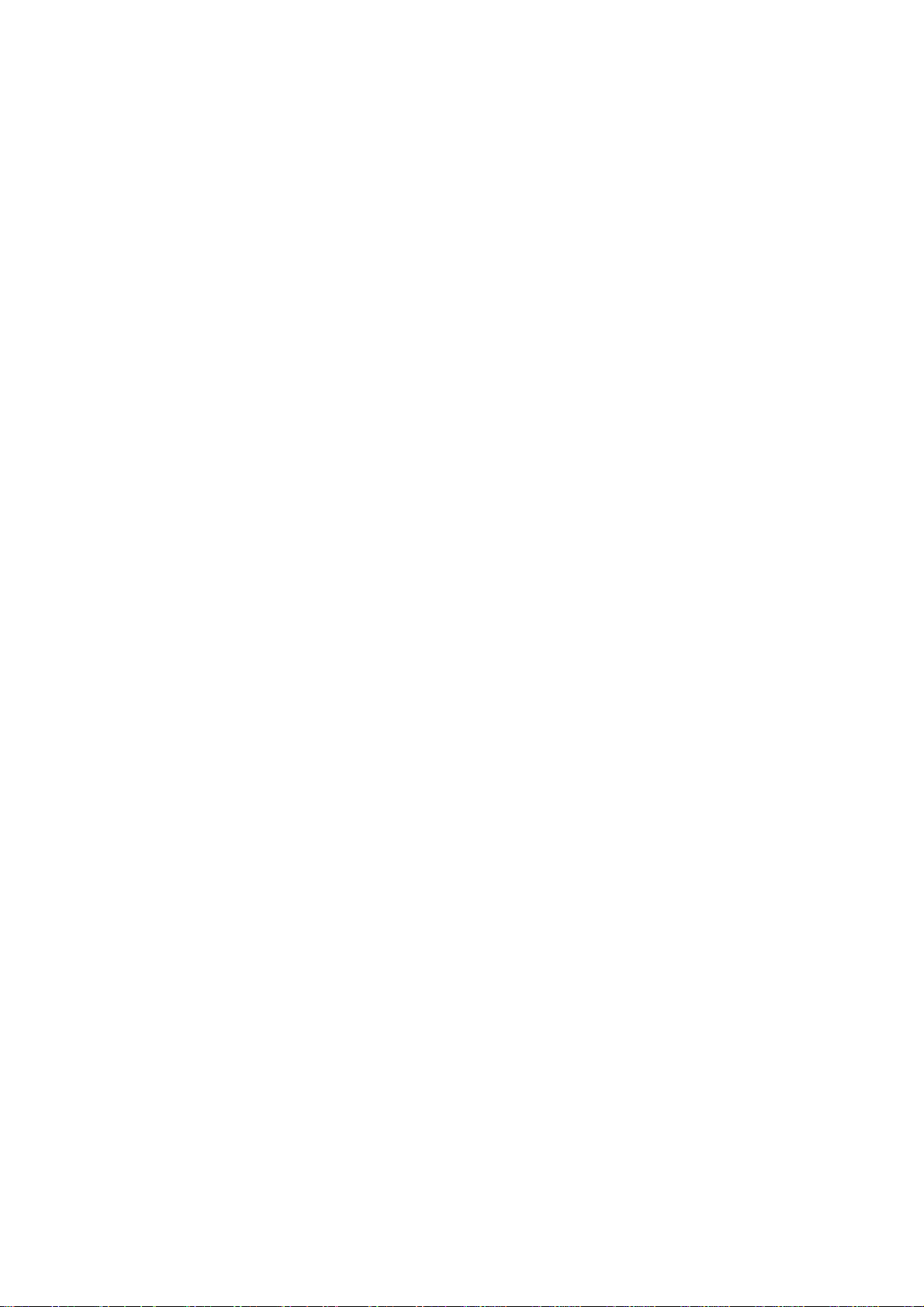
Copyright © 2001-2004. Compro Technology, Inc. No part of this
document may be copied or reproduced in any form or by any means
without the prior written consent of Compro Technology, Inc.
Copyright © 2001-2004. 本手冊中的內容非經康博科技公司以書面方
式同意,不得擅自拷貝或使用本手冊中的內容,或以其他方式改變本手
冊的資料及發行。
Compro, VideoMate, Poladyne, Play with Power, 和 Compro logo 爲
康博科技公司的註冊商標;其它名稱和標示則為其它公司所屬的個別註
冊商標。
康博科技公司對其生產製造的產品提供保固,在一年的保固期限內對硬
體產品提供非人為操作所造成產品故障的免費更換元件及維修服務。
康博科技對本手冊中的內容無任何擔保,宣告或暗示,以及其他特殊目
的。除此之外,對本手冊中所提到的産品規格及資訊僅供參考,內容亦
會隨時更新,恕不另行通知。本手冊中所提的資訊,包括軟體及硬體,
若有任何錯誤,康博科技沒有義務爲其擔負任何責任。
康博科技公司
電話:+886 2 2918 0169
傳真:+886 2 2915 2389
台北縣新店市寶興路 45 巷 6 弄 12 號 3 樓
www.compro.com.tw
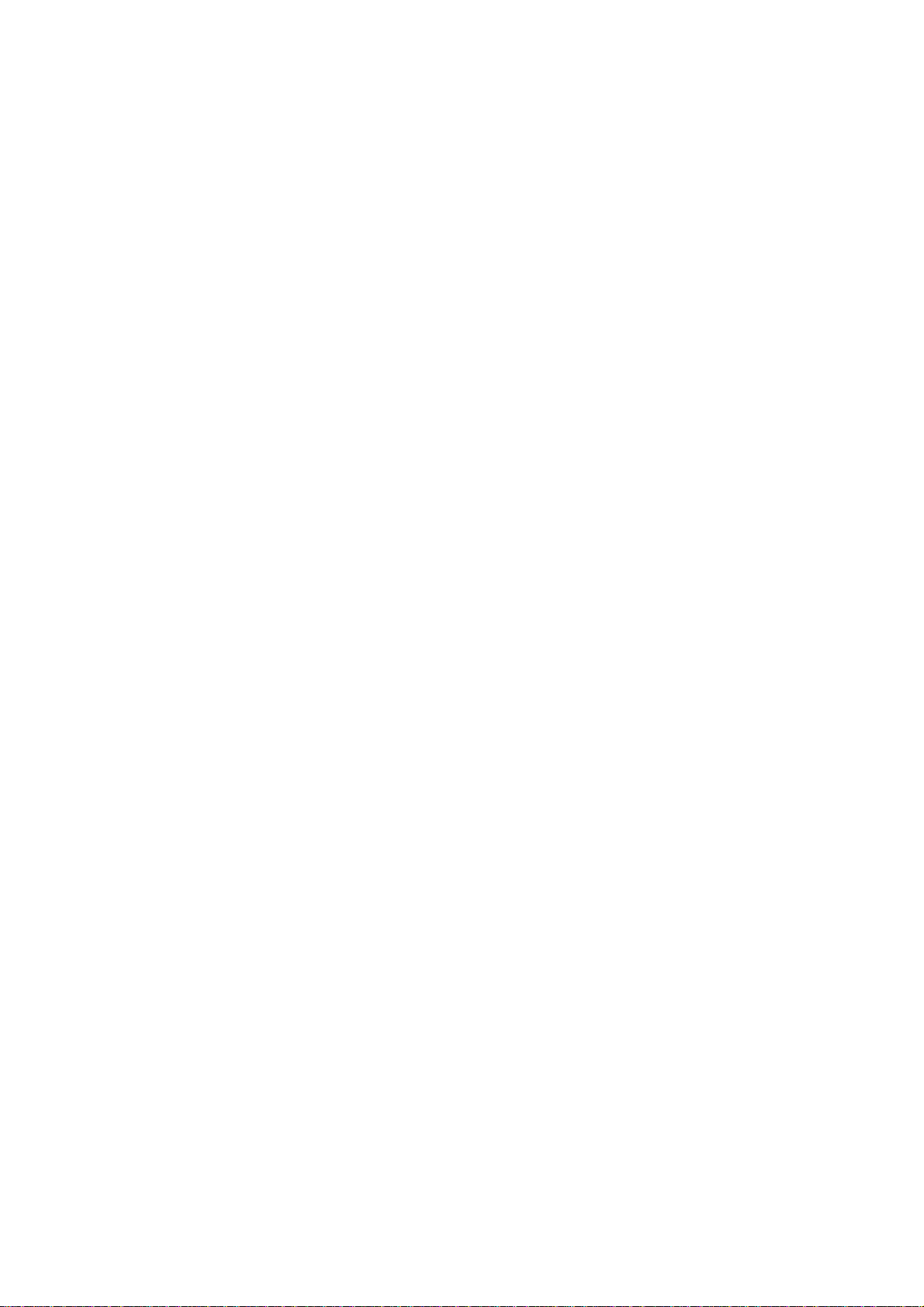
目錄
關於安裝及使用指南.............................................. 2
關於啟視錄 U2000 數位電視影像擷取盒............... 2
啟視錄 U2000 產品內容物..................................... 3
啟視錄 U2000 連接方式說明................................. 3
安裝....................................................................... 4
多功能無線遙控器說明.......................................... 5
ComproDTV .......................................................... 6
使用 ComproDTV ................................................ 13
ComproDVD........................................................ 18
疑難排解.............................................................. 21
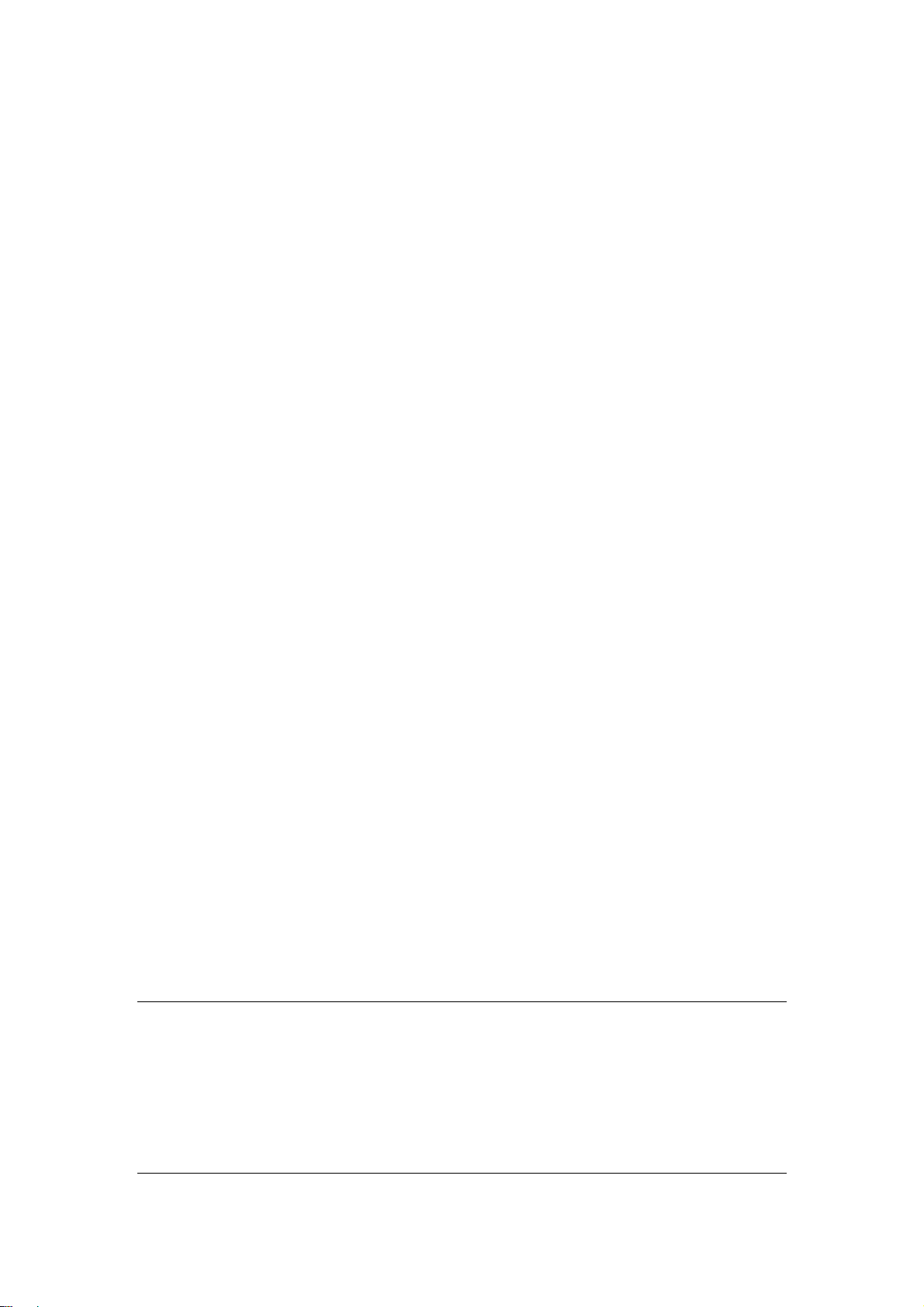
關於安裝及使用指南
這份指南提供您安裝啟視錄 U2000 數位電視影像擷取盒的資訊,讓您能快速的
安裝及使用本產品。
關於啟視錄 U2000 數位電視影像擷取盒
啟視錄 U2000 提供您電腦收看數位電視的功能,可讓您的桌上型或筆記型電腦
接收 DVB-T (數位地面波訊號),享受數位電視 DVD 品質的收看及錄影,強大的
預約錄影功能,USB 的介面讓您方便隨身攜帶,加上多功能的遙控器,讓您快
樂地享受數位電視帶給您的影音震撼,使您的電腦變成一個完整的家庭行動劇
院。
最低系統需求
• 600 MHz 以上處理器,供電視觀賞
• 128 MB 系統記憶體
• 音效卡
• 一個空的 USB 1.1 或 2.0 插槽
• 光碟機(安裝程式用)
• Windows XP/2000 作業系統
• 50MB 可用的硬碟空間(安裝驅動程式及康博軟體),錄影所需空間另計
建議系統需求
• 866 MHz 以上處理器,供電視錄影
• 256 MB 系統記憶體
• 音效卡
• 光碟機(安裝程式用)
• Windows XP 作業系統
• 50MB 可用之硬碟空間(安裝驅動程式及康博軟體)
• 錄影每小時 3GB DVD 格式檔案所需的空間
注意
數位電視需要收訊良好才能收看,若是您房間訊號不良,您需要另行購買接收數
位地面波訊號的數位電視天線(如架設在屋頂上的魚骨型天線),才能收看數位
電視,詳情請參考手冊中的疑難排解。
請確認您所在的地方能接收到良好數位電視訊號,數位電視與類比電視不同,若
訊號不良時,您將完全看不到數位電視的畫面,而不像類比電視般不清楚的畫面。
2
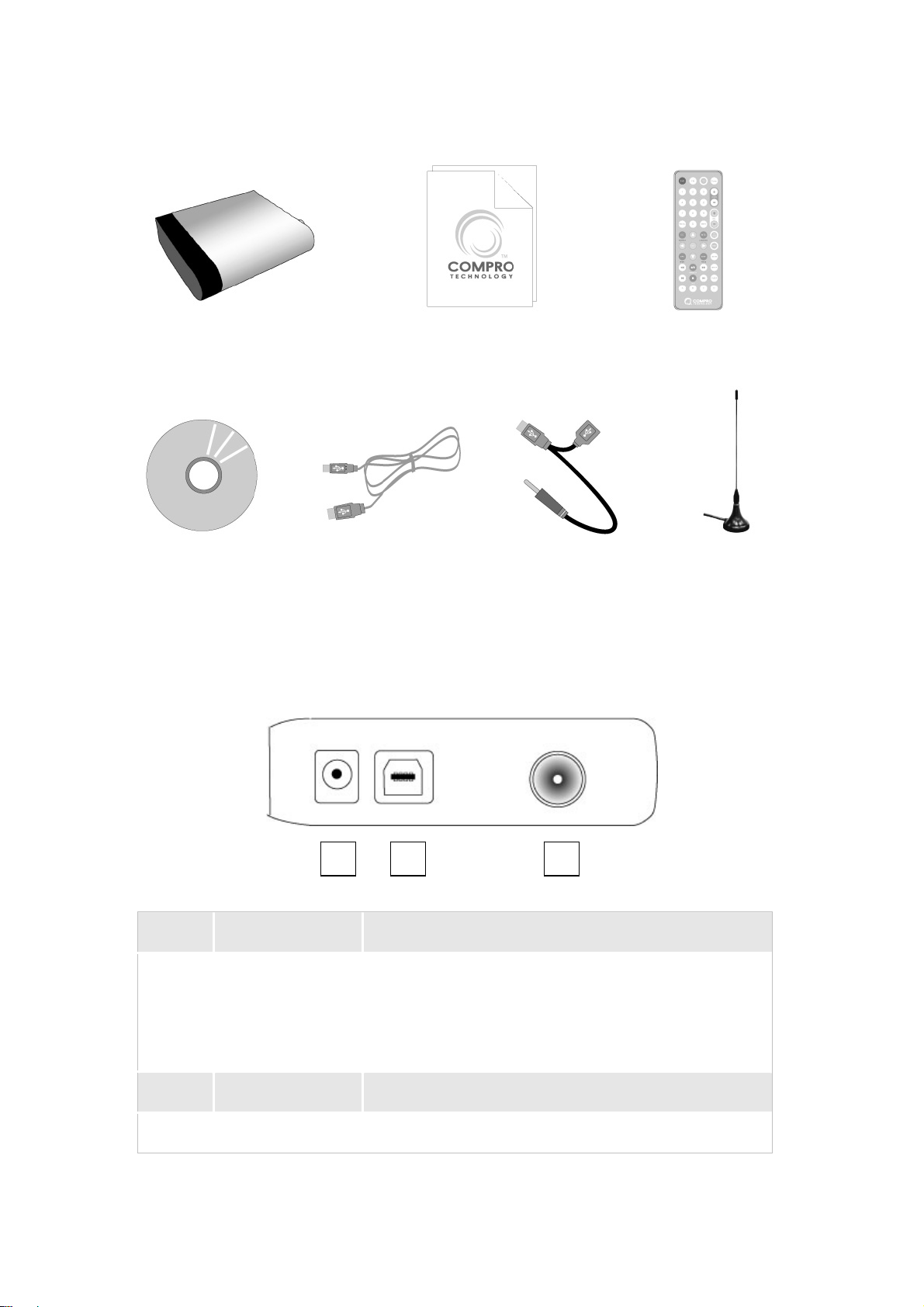
啟視錄 U2000 產品內容物
啟視錄 U2000
USB 連接線 安裝光碟片
安裝及使用手冊
啟視錄 U2000 連接方式說明
電視盒背面
USB 電源線
(備用)
多功能遙控器含電池
電視天線
(選配)
接頭 功能 說明
1 電源接口 使用 USB 電源線連接電腦上的 USB 接孔
2 USB 接口 使用 USB 連接線連接電視盒與電腦
3 電視訊號接口 連接數位電視訊號
2 31
(初次安裝時,建議先使用此線以確保電視盒能正
確安裝使用,安裝完畢可嘗試將 USB 電源線移除
使用,請注意,要與 USB 連接線使用不同的插孔)
3
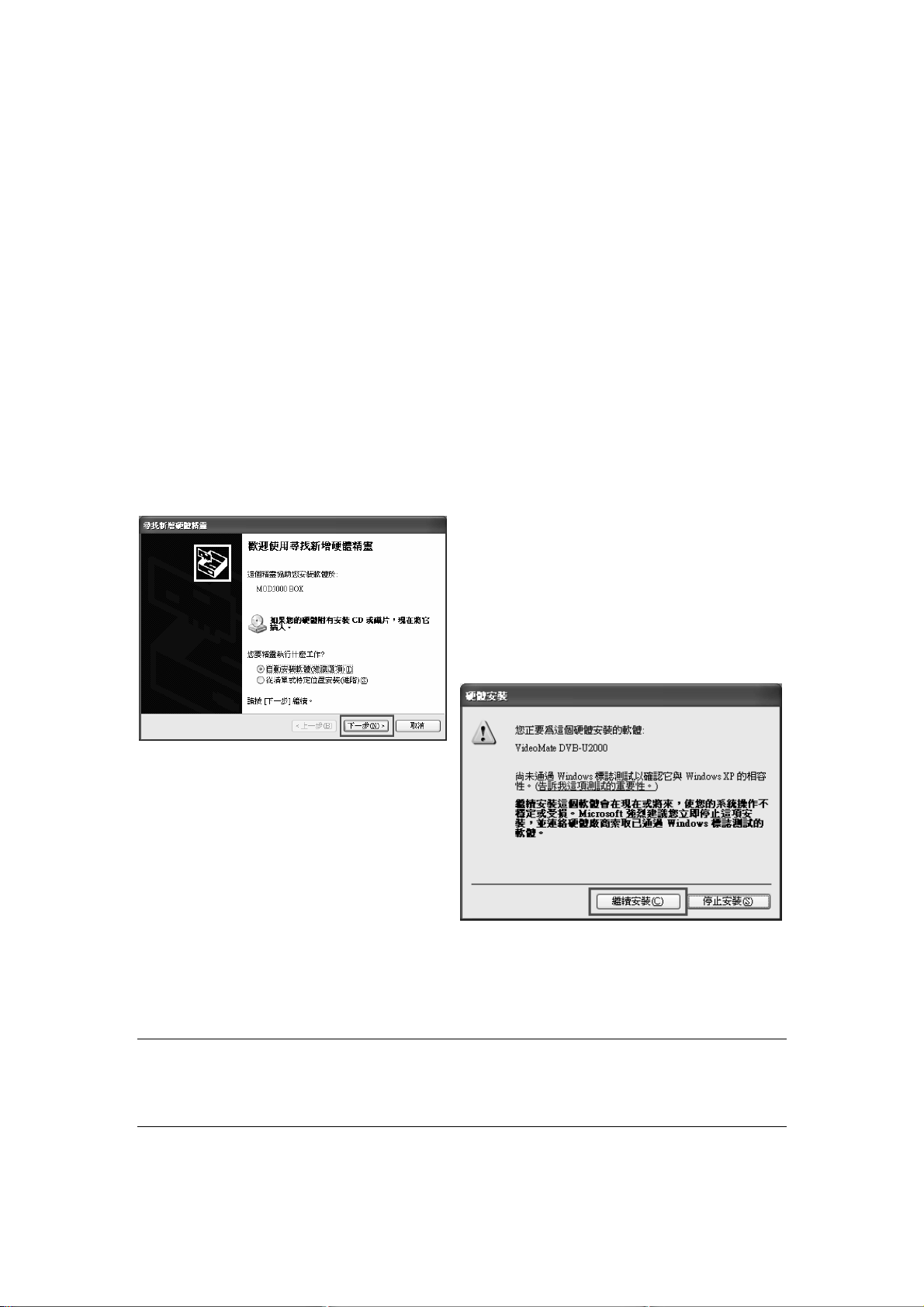
安裝
請打開電腦電源,確認 USB 連接線沒有連接上電腦,依據下列步驟來安裝軟體。
Step 1. 將安裝光碟片放入光碟機中後,會自動執行安裝程式 (如果沒有自動執
行,您可以自行開啟光碟中的 Setup.exe 來執行安裝)。
Step 2. 您可以選擇完整安裝來安裝軟體 (VideoMate U2000 drivers,
ComproDTV) 或選擇自訂安裝來安裝軟體,建議您使用完整安裝。
Step 3. 請按照指示來安裝軟體。
Step 4. 接下來請按下一步來安裝 ComproDTV。
Step 5. 安裝完後,請按下完成來重新開機。
Step 6. 當電腦重新開機後,請將 USB 電源線連接電視盒與電腦。
Step 7. 請將 USB 連接線連接電視盒與電腦。
Step 8. 插好 USB 連接線後,Windows
會發現到有新硬體,請按下一步
來安裝。(請參考左圖)
Step 9. 安裝過程中,如果您看到如右
圖的訊息,請選擇繼續安裝。
Step 10. 安裝完後,請按下完成來完成
安裝程序。
Step 11. 將數位電視訊號天線接上電
視盒。
Step 12. 請打開 ComproDTV 來享受影音的樂趣。
注意
第一次安裝時,建議先連接 USB 電源線,以免電腦的 USB 接孔所提供的電源不
足,並請注意,USB 電源線與 USB 連接線必須連接在不同的 USB 插孔。
4
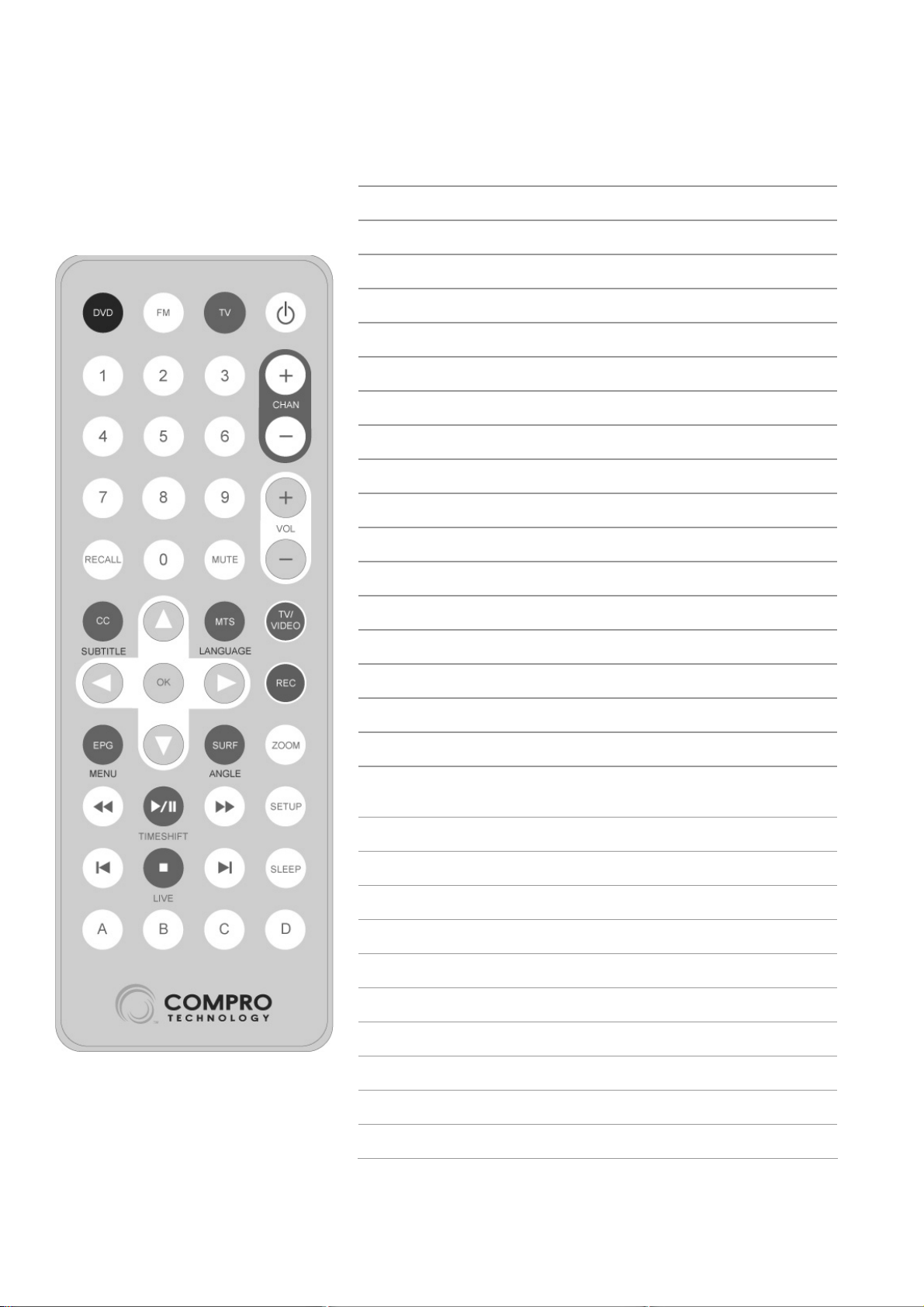
多功能無線遙控器說明
Icon ComproDTV ComproDVD
DVD 啟動/關閉 ComproDVD
TV 啟動/關閉 ComproDTV
Power 啟動/關閉 ComproDTV
0-9 數字鍵 數字鍵
CHAN 頻道切換 無作用
VOL 音量控制 音量控制
RECALL 跳至前一頻道 無作用
MUTE 靜音 靜音
CC 開啟/關閉 字幕 語言選擇
Up Arrow 方向鍵(往上) 方向鍵(往上)
MTS 雙語切換鍵 語言選擇
TV/VIDEO 無作用 加入書籤
Left Arrow 即時重播 方向鍵(往左)
OK 播放 確定鍵
Right Arrow 向前跳躍 方向鍵(往右)
REC 啟動錄影 擷取影像
EPG 無作用 主選單
Down Arrow
SURF 頻道瀏覽 選擇 DVD 角度
ZOOM 全螢幕縮放 全螢幕縮放
Backward 倒帶 倒帶
Play/Pause 啟動時間平移 播放/暫停
Forward 快轉 快轉
SETUP 無作用 開啟偏好設定
Last 跳至前一頻道 跳至前一段
Stop 停止 停止播放
方向鍵(往下)或
靜態影像擷取
方向鍵(往下)
Next 跳至下一段 跳至下一段
SLEEP 遙控關機 無作用
5

ComproDTV
簡介
ComproDTV 為個人電腦的數位娛樂完全解決方案,讓您可以全螢幕畫面或視窗
模式欣賞數位電視節目,或是重溫精采畫面而不會錯失任何一個鏡頭,還提供您
嶄新的控制介面控制各種電視顯示功能,搭配造型流線的多功能無線遙控器,您
可以輕輕鬆鬆掌控 ComproDTV 的各項功能,擺脫電腦滑鼠的距離控制,並打造
您獨特的個人品味。
作為一個數位錄製影音的軟體,ComproDTV 可以將數位電視的訊號轉成
MPEG-2 的數位檔案存放在電腦上,簡單的操作讓您可以輕易的錄製各種節目
和檔案格式,賦予您電腦完整的影音娛樂,看電視,錄節目,讓您不錯過任何一
分一秒的時間平移,多頻道預覽等等功能,是一個您不可錯過的應用軟體。
主要功能
數位電視收看及錄影
強大的預約排程錄影功能
時光平移
頻道預覽
電視畫面擷取
任意大小的視窗觀賞
控制介面說明
ComproDTV 的控制面板是參照錄影機的按鍵所設計的,請注意有些按鍵在執行
錄影等功能時會呈現灰色狀態而無法使用,您可以在下面看到有關 ComproDTV
功能的說明。
6

圖案 鍵盤或滑鼠 說明
Alt-Space-N 最小化
Z 全螢幕切換
Ctrl-W 關閉 ComproDTV
Page Down 下一個頻道
Page Up 上一個頻道
N 跳往前一個觀看的頻道
R 錄影鍵
F1 開啟線上說明檔案
V 顯示頻道表
T 啟動時間平移功能
F 頻道瀏覽
G
預約錄影 - 開啟視窗,以安排錄製節目,或提
醒節目時間
P 靜態畫面擷取:捕捉目前播放之畫面
S 功能設定:打開功能設定選項視窗
M 靜音選擇鈕
I 顯示 ComproDTV 版本及版權資訊
7
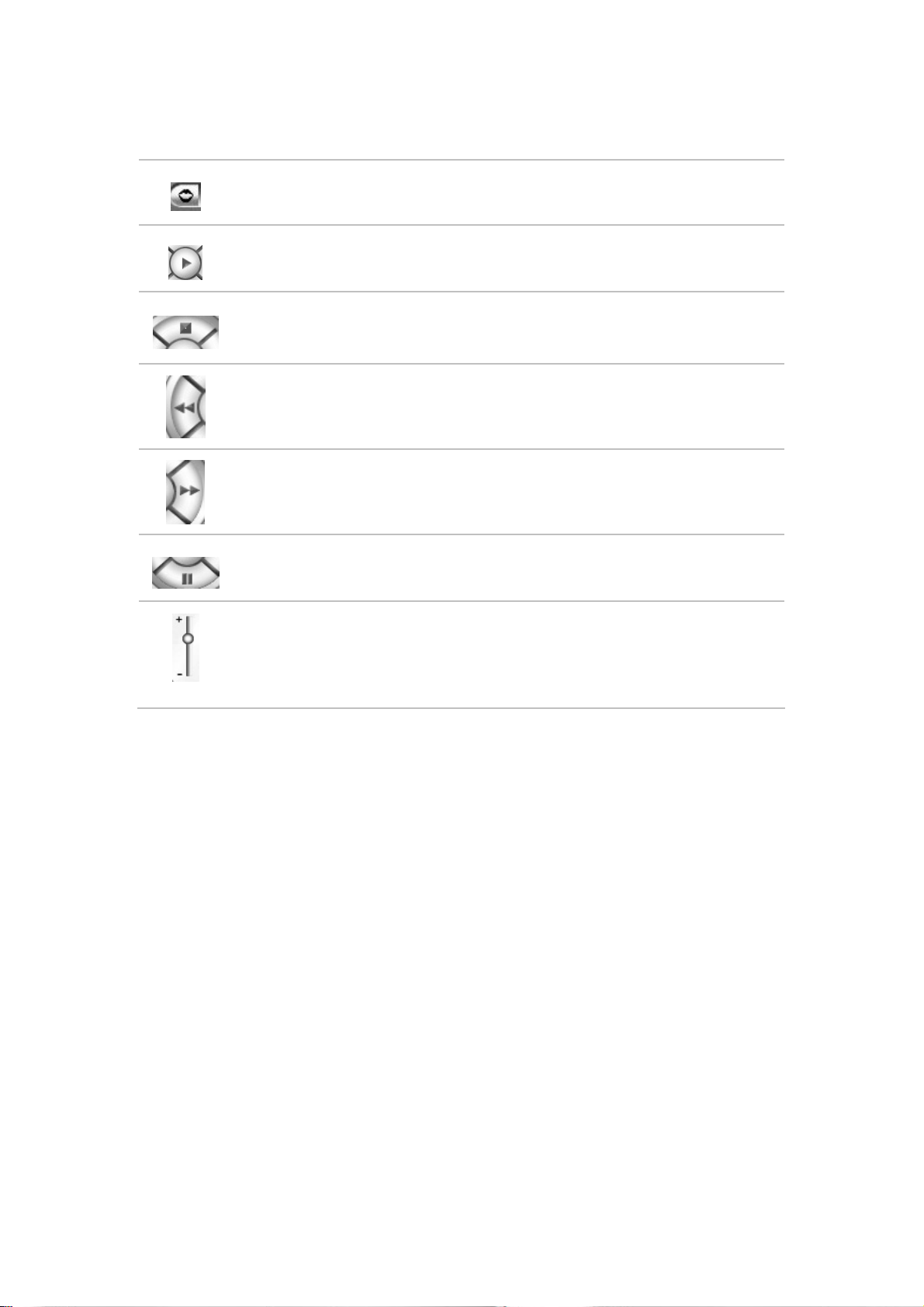
圖案 鍵盤或滑鼠 說明
A 切換語言
Space bar 播放已錄製的節目
O 停止:停止錄影、播放或時間平移
Left Arrow 向前快轉
Right Arrow 向後快轉
Space bar 暫停
+ Increase
- decrease
音量控制
8

點選位於控制面板左方的功能選項設定鍵 之後可以進行各功能的細部設
定。
頻道設定
頻道設定可以讓您設定頻道,ComproDTV 可以自動幫您掃描所有可用的頻道,
您也可以自行設定所有的頻道清單。
國家/地區:請選擇您所在的國家,以便正確的掃描頻道。
自動掃描:頻道自動掃描會自動搜尋可觀賞的電視頻道,您也可以隨時再重新掃
描。
您可以隨時按下對話方塊中的取消鍵以終止頻道掃描的程序。
在頻道掃描的程序完成後,在可觀賞的頻道會出現一個 的綠色記號。
可如前述按下〝自動掃描〞鍵,進行頻道自動掃描,並可隨時按下〝停止掃描〞
鍵停止掃描。若是有掃描到之頻道則狀態欄會顯示打勾記號。打勾表示此頻道訊
號正常,可以觀賞。打勾之記號可由使用者自行點選修改,若是刪除打勾記號的
頻道,於頻道切換及瀏覽中將不會出現。
9
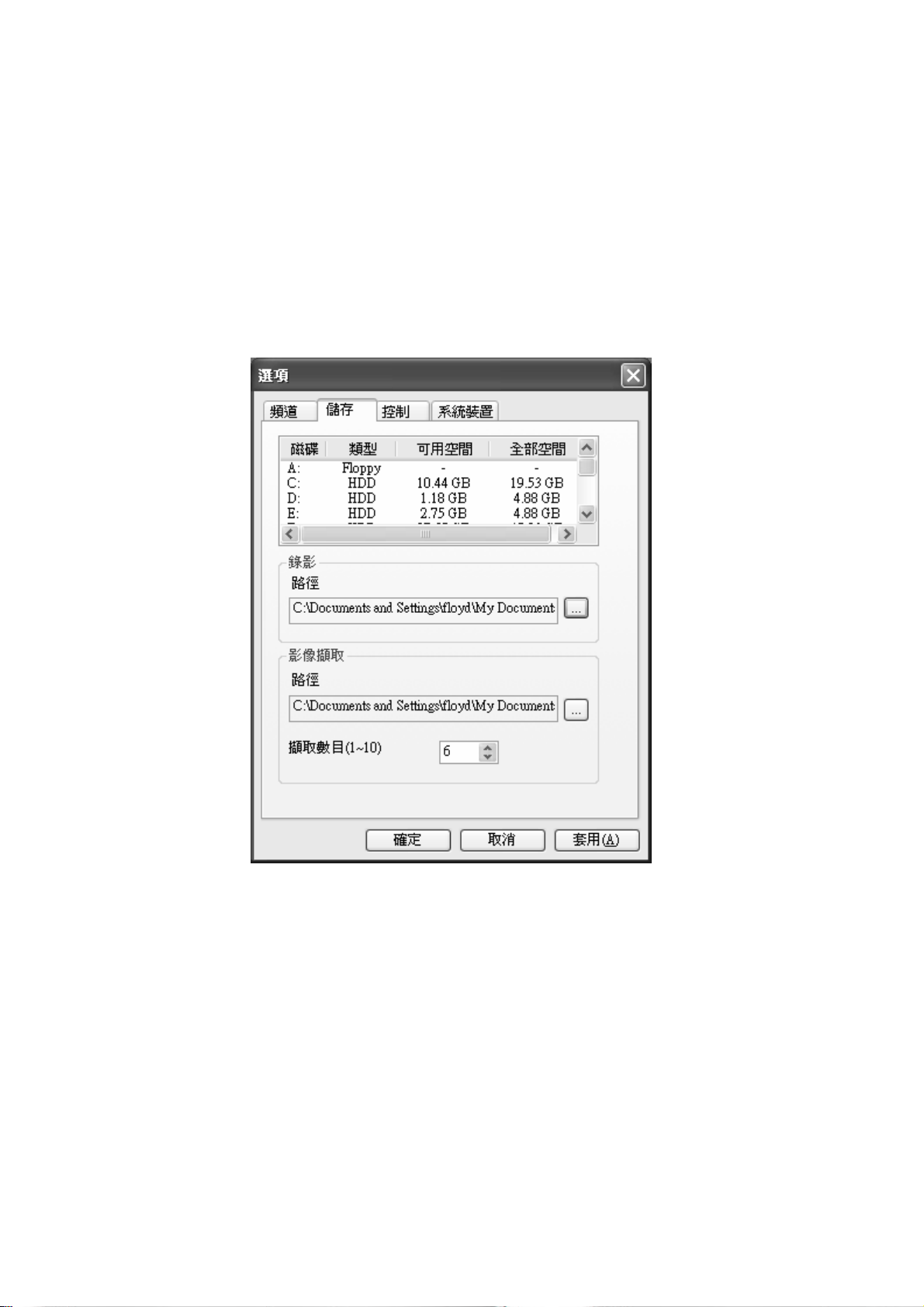
更改頻道名稱:您可以自行更改頻道的描述說明,只需使用滑鼠選擇欲修改的頻
道,再輸入想要的名稱後,按下變更按鈕即可。
每次切換頻道時自動偵測聲音:選擇此項,切換頻道時會自動偵測聲音的訊號,
但可能會加長切換頻道等待的時間。
儲存設定
此選項提供您設定 ComproDTV 儲存檔案的位置。
錄影路徑:請選擇您所要儲存錄影檔案的資料夾。
影像擷取路徑:請選擇您所要儲存擷取圖片的資料夾。
擷取數目:請選擇您按一下按鈕,所需要擷取的影像張數,可連續擷取畫面。
10
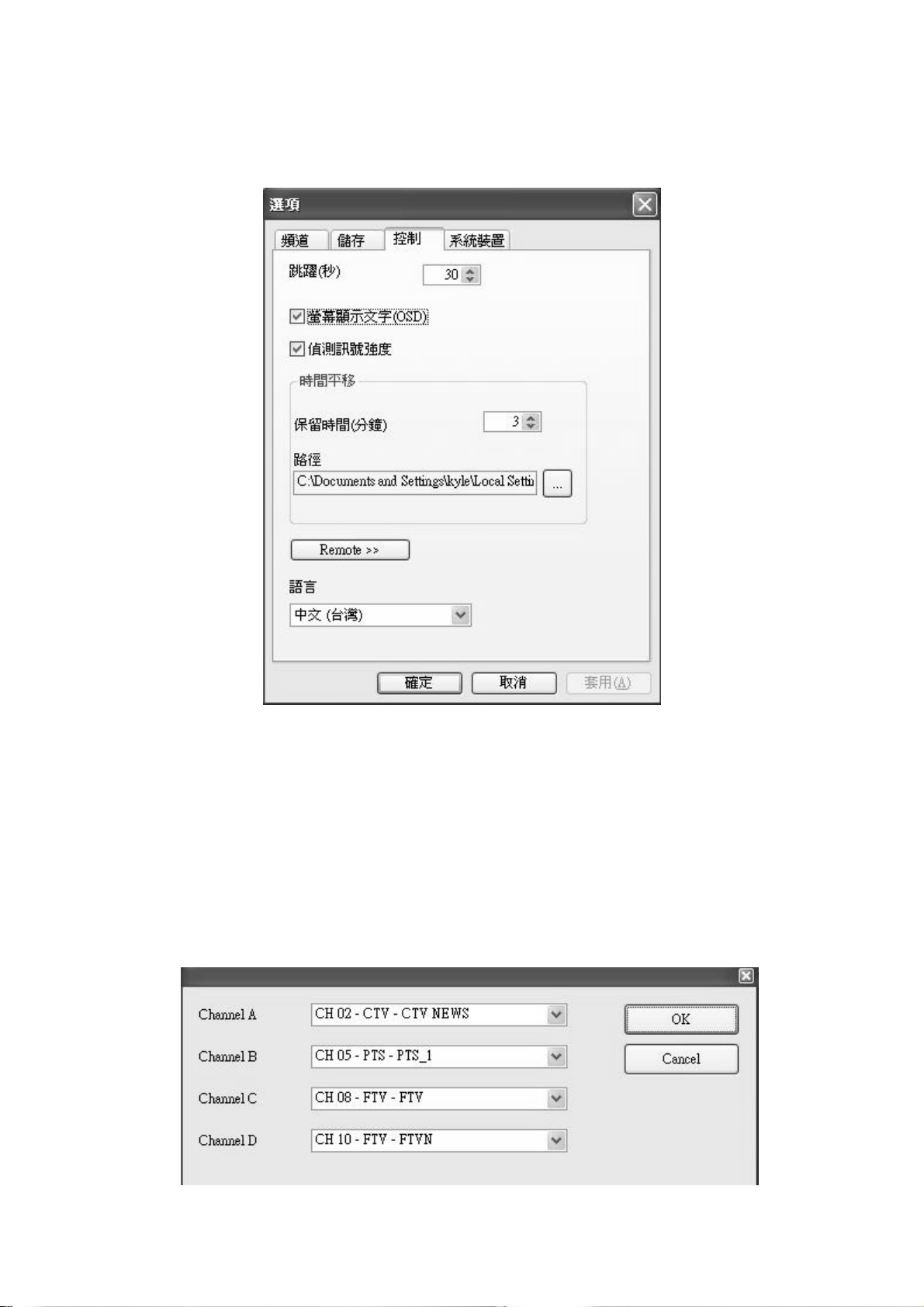
控制設定
此選項提供您設定 ComproDTV 界面的文字等功能。
螢幕顯示文字:請選擇是否在螢幕上顯示頻道號碼。
偵測訊號強度:勾選此項設定,即可於控制面板中顯示數位電視訊號強度。
時間平移保留時間:時間平移功能會於電腦中暫存節目之內容,使用者可自行設
定保留之時間,請勿設定所有可運用之硬碟空間給保留時間使用。
時間平移存檔路徑:此處可設定電腦暫存節目時之存放路徑,一般建議以較大硬
碟空間之區域為佳。
Remote:此處可自定義遙控器上的 A, B, C, D 鍵所代表的頻道,請參考下圖。
11
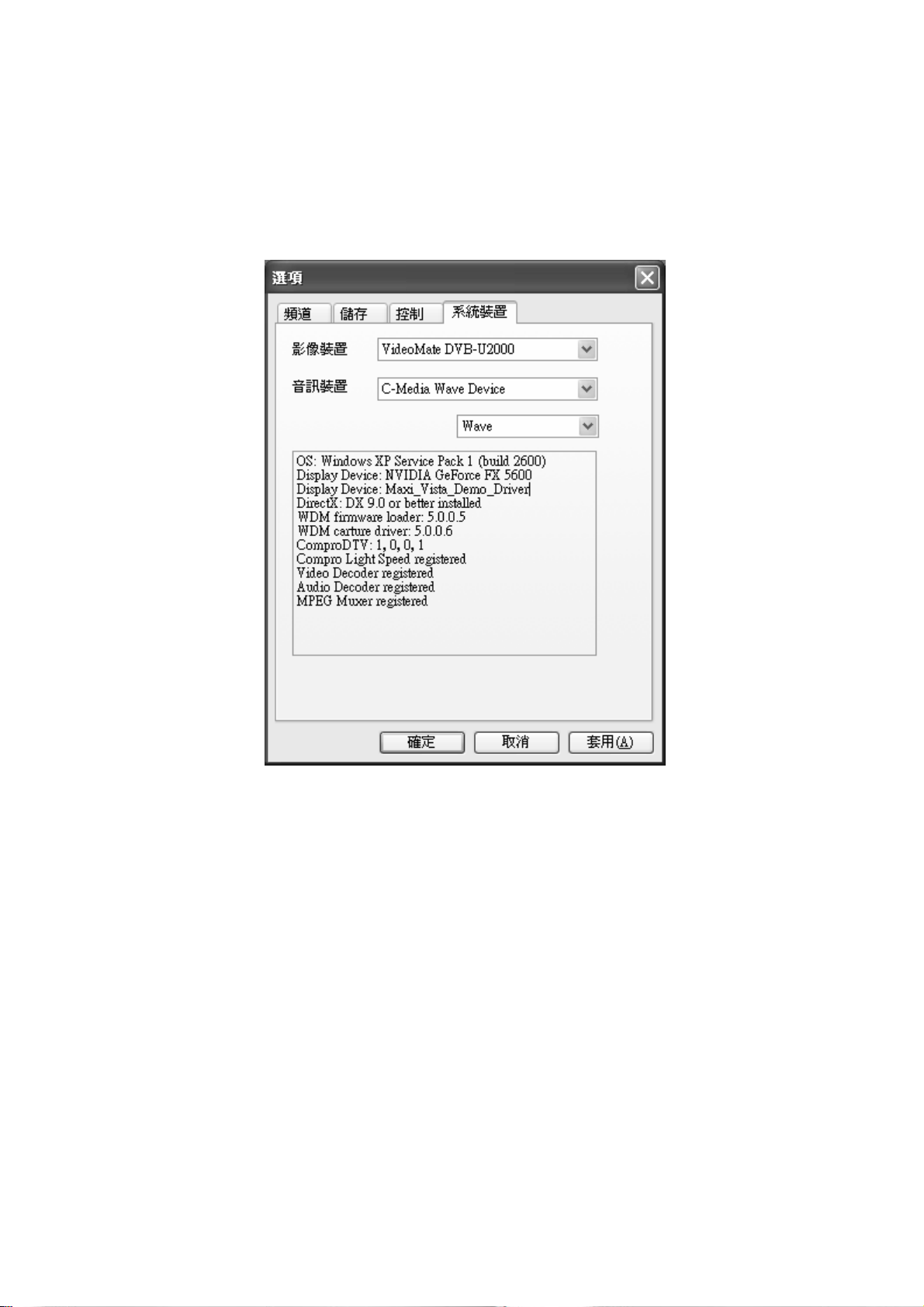
語言:請選擇您想要的語言界面,按下確定後,重新開啟 ComproDTV 即可變換。
系統裝置設定
此項設定可以讓您調整 ComproDTV 所使用的系統裝置。
影像裝置:影像裝置應為 VideoMate DVB-U2000,若您沒有看到此裝置,代表
驅動程式沒有安裝正確,請參考疑難排解中的說明。
音訊裝置:音訊裝置應為您電腦音效卡,若您沒有看到,代表您電腦音效卡的驅
動程式沒有安裝正確,請重新安裝電腦的音效卡。
音源:此處應該選為 WAVE,作為音效卡的聲音來源。
12
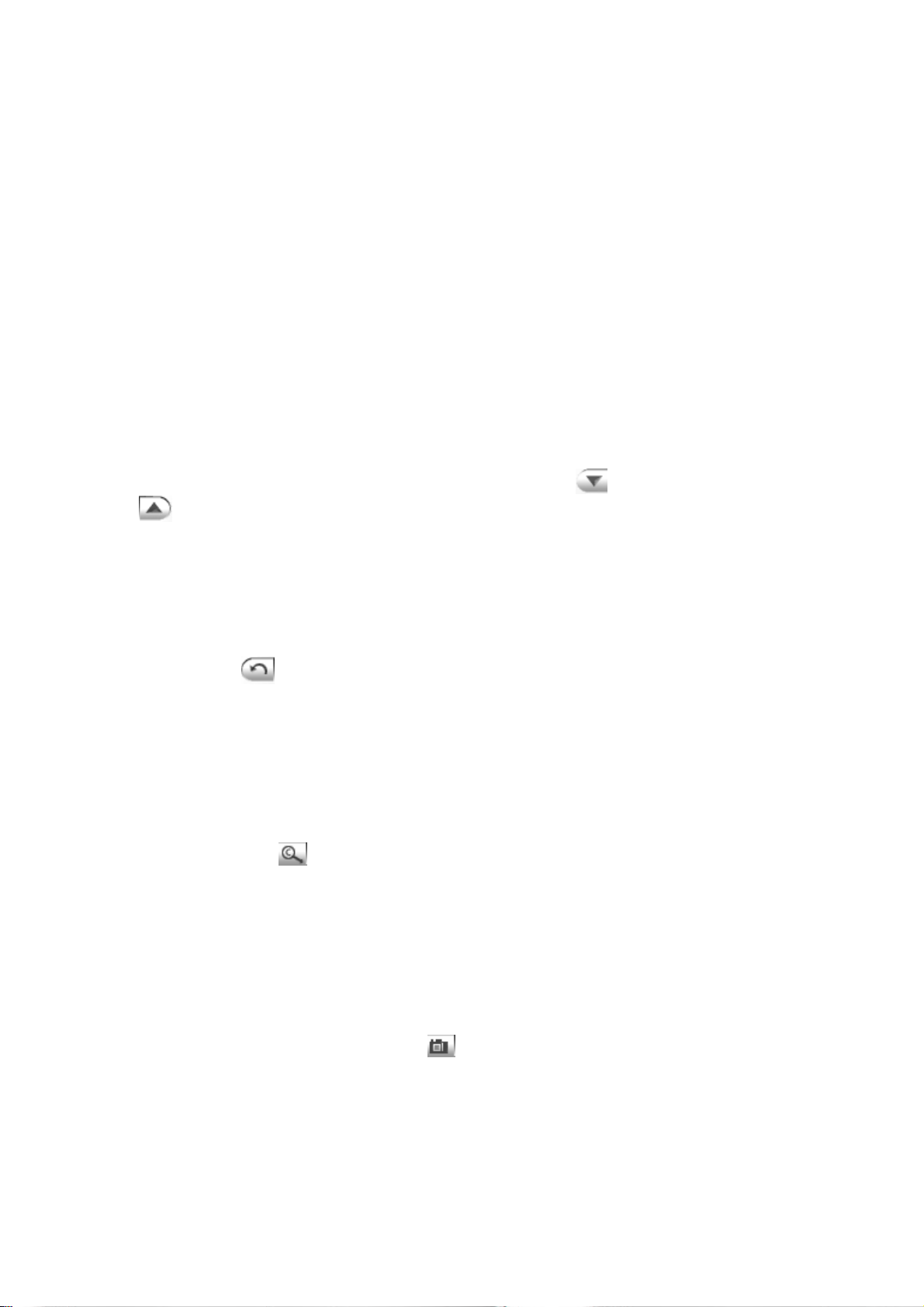
使用 ComproDTV
看電視
安裝完成後,只需按下 ComproDTV 圖示即可開始收看電視節目,就如同您用電
視機看電視般,請盡情的使用內附的遙控器來操作,選台(需要先掃描頻道後,
才能上下選台),調整聲音大小,全螢幕顯示(在畫面上按滑鼠左鍵兩下即可,
再按一次即可回復為視窗模式),開關電視,甚至還可以關閉電腦,滿足您用電
腦看電視所有的需求。
頻道瀏覽
當您在觀賞電視節目時,您可以按下往後一個頻道鍵 以及往前一個頻道鍵
來進行向前及向後一個頻道的切換,ComproDTV 會自動切換到可收視的
頻道。
鍵盤中的上一頁(Page Up)與下一頁(Page Down),以及多功能無線遙控器皆提
供相同的功能操作。
另外,您也可以直接按下您欲觀賞頻道的號碼,即可直接切換至該頻道。
頻道返回鍵 可切換至您前一個觀看的頻道。
如果 OSD 功能有打開,螢幕中會顯示出頻道的號碼。
頻道預覽功能
按下頻道瀏覽鍵 時可進入頻道瀏覽功能,頻道瀏覽時可同時顯示達 9 台之
頻道畫面,使用者可直接以滑鼠點選,切換至欲收看之頻道。您也可以取消不常
使用的頻道以方便選台。
靜態影像擷取
於畫面播放中按下靜態影像擷取鍵 可擷取目前之影像畫面,並可將其儲存
成點陣圖格式。
13
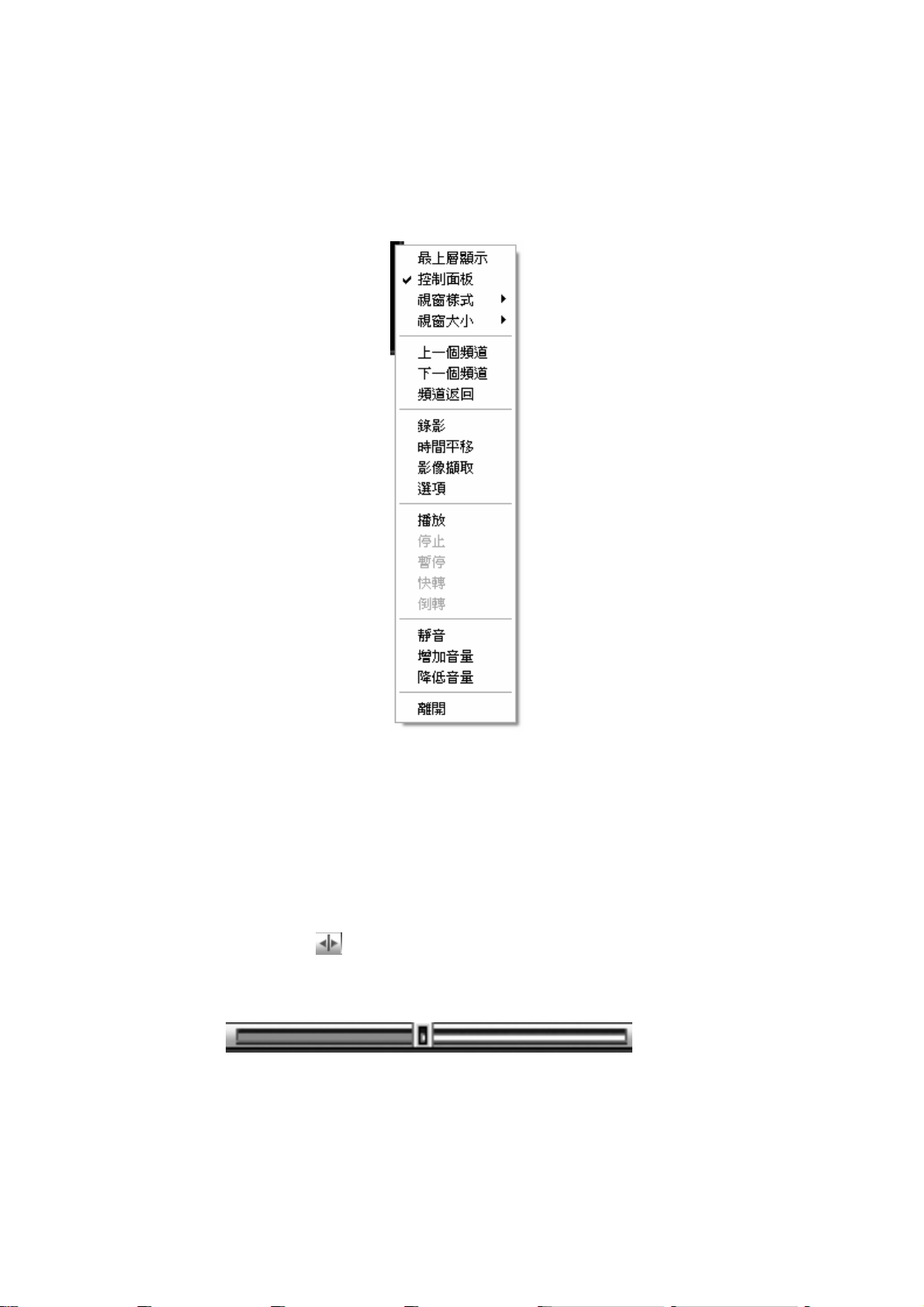
滑鼠右鍵選單
在電視螢幕上按下滑鼠右鍵,即會出現下列選單,您可以自行操作這些方便的功
能。
時光平移
時光平移可以改變您看電視的習慣,讓您享受精彩的節目時,並隨時的倒一杯飲
料而不會錯過任何一秒鐘。
時光平移會暫時將節目錄製存放到硬碟中,您可以定義需要錄製多久,然後您可
以隨時地重播之前的畫面,尤其是您離開座位的時候。
按下時光平移功能鍵
邊滑動時間控制軸,觀賞剛剛錄下來之畫面。
在時間控制軸中按下滑鼠可以使時間軸跳至您想收看節目播放之位置,按下前進
或倒退鍵,可以往前快轉或倒退。
14
可啟動時間平移功能,此功能可讓使用者一邊錄影一

錄影
ComproDTV 為一個數位錄放影應用程式,您可以使用它來錄製動態影像和聲
音,ComproDTV 支援 MPEG-2 的格式,可以顯示高品質的畫面和省下大量的
空間,只需按下列步驟即可立即錄影:
1. 錄影:於節目播放中按下錄影鍵 可即時進行錄影。
2. 按下停止鍵 可停止錄影,檔案會自動存放到您所選定的資料
夾中。
3. 放影:按下放影鍵 可開啟已錄製節目之清單,使用者可於清單
中選擇節目作播放、重新命名、刪除等動作,或載入位於其他目錄中
之影音檔案。
預約錄影設定
按下 即可開啟預約錄影對話方塊。
15

頻道:請選擇您要錄影的頻道。
錄影時靜音:勾選此項,錄影時即會靜音,以免打擾到您安靜的空間,但錄下來
的檔案還是會有聲音。
錄影後關機:勾選此項,預約錄影完後即關閉電腦。
開始時間:請選擇您節目開始的時間。
持續時間:請選擇您要錄多久,通常也就是節目的長度。
注意
持續時間並不是節目結束的時間,而是您要錄多久。
一次:圈選此項來錄影一次。
重覆:圈選此項可以重覆的錄影,選擇每週,每天,或是任何星期的組合天數來
滿足您的需求。
新增:新增一個新的預約錄影排程。
修改:修改預約錄影排程。
刪除:刪除預約錄影排程。
影像播放
ComproDTV 能為您播放先前錄製完成的影像檔案。
若直接點選 鍵,則會立刻播放剛才所錄製的檔案,而按下滑鼠右鍵,則會
出現如下圖的選單,即可選擇您想要播放的檔案。
在影像播放的過程中,播放面板會提供您即時的播放資訊與相關的播放功能。
16

遙控關機
當您想要關閉電腦時,只需按下遙控器右下方的 SLEEP 鍵,即會出現如下的對
話方塊,程式會開始倒數 20 秒來將電腦關機,如果您不要將電腦關閉,只需再
按一次 SLEEP 鍵來取消。
注意
當您使用遙控器將電腦關機時,請確認您開啟的文件及檔案已存檔完畢,以避免
工作中的程式尚未存檔好即關閉了電腦。
17

ComproDVD
ComproDVD 是專門為搭配康博多媒體產品而設計的 DVD 播放程式,穩定、簡
單易用和有著優越的性能,ComproDVD 將滿足使用者對 DVD 播放程式的所有
需求。
主要功能
z 豪華全功能無線遙控器操作。
z 支援 NTSC 的720x480 和PAL 的720x576 完整解析度影像播放
功能。
z 任意的影片播放比例,以及非交錯式視訊框擷取。
z 自由調整視窗大小,4:3 或 16:9 任您選擇。
z 支援 DVD (MPEG-2)、DVD VR、VCD (MPEG-1)、SVCD、
cDVD、cdDVD、 miniDVD 格式,以及播放硬碟上 DVD 格式
的檔案。
z 強化播放順暢度,消除畫面抖動現象。
z 支援 CD 和 MP3 播放功能。
z 具備多樣且迅捷無比的影片及段落導覽方式。
z 利用搜尋滑桿立即前往到想要觀賞的影片片段。
z 強化的導覽速度。
z 單格前進與單格後退兩種方向的步進放影功能。
z 支援影片內建字幕,多國語言與字幕。
z 自動從前次 DVD 停止播放的位置繼續播放的自動續播功能
z 兩點循環功能,可讓您重複播放喜愛的影片片段*
z 匯入和匯出喜愛的書籤
18
z 檢視書籤功能可顯示出所有加上書籤的影片畫面
z 捕捉喜愛的 DVD 影片畫面。
z 建立播放清單並且應用隨機播放或循環播放功能。
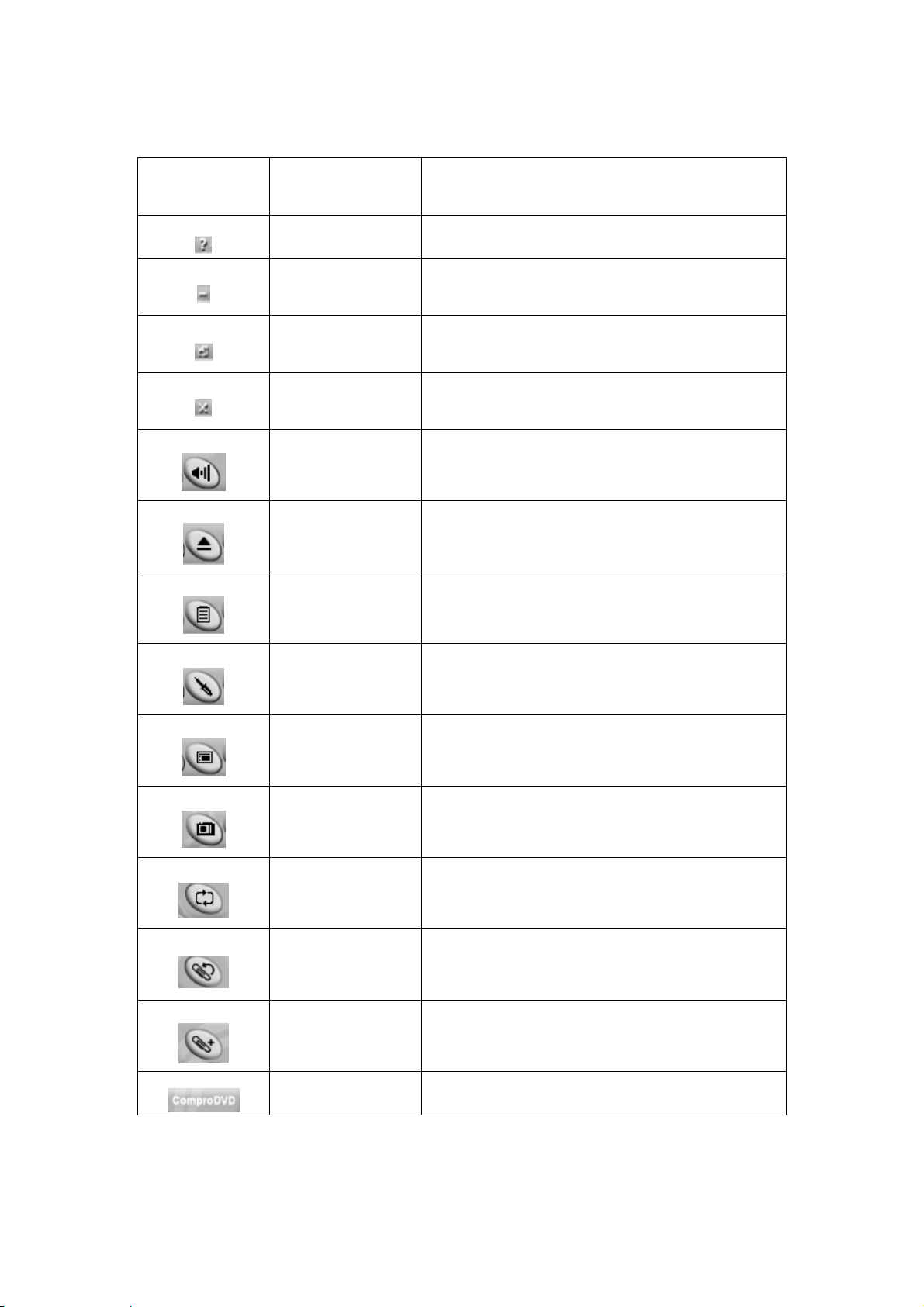
控制介面說明
圖案 鍵盤 說明
H 線上說明
Ctrl + N 最小化 ComproDVD
W 視窗 / 全螢幕
Ctrl-X 關閉 ComproDVD
Ctrl-M 靜音
Ctrl + E 退出 / 插入光碟
無 選取來源
E 偏好設定
M 選單
G 擷取影像畫面
R 標題 / 章節循環播放
F6 移至書籤
F5 加入書籤
Ctrl + A 顯示版本訊息
19

圖案 鍵盤 說明
Enter 播放
S 停止
Space 暫停
. 步進 (一格一格往前播放)
/ 步退 (一格一格往後播放)
N 下一章節
P 上一章節
無 飛梭快轉 / 後退 (2 到 32 倍速)
+ / - 音量控制
無 開啟其它面板
T 主要選單
無 所有選單
F4 A 點設定/B 點設定/取消 AB 循環
L 語言選擇
U
字幕選擇
20

疑難排解
驅動程式安裝問題
最常見的問題是電視影像擷取盒的驅動程式沒有安裝好的緣故,請到裝置管理員
中檢查是否有 VideoMate DVB-U2000 這個驅動程式。
如果沒有,請重新安裝電視影像擷取盒的驅動程式,即可解決此一問題。
由於 U2000 需由電腦主機板上的 USB 接孔供電,若是主機板所提供的電源不
足,則可能產生這樣的現象,請確認將 USB 電源線接上 USB 插座,另一端再接
上電視盒,以免電源不足。如果還是沒有改善,請先將電腦上其它的 USB 裝置
移除,看看是否有所幫助。
注意
有時候換到其它的 USB 接孔可能會改善使用上的問題。
有些主機板及筆記型電腦的 USB 接孔並不符合 USB 標準規格,因此無法提供足
夠的 5V 電源,在這種情況下,本產品將會無法正常使用,請洽主機板或筆記型
電腦廠商來解決電源不足的問題。
沒有訊號或是影像不好
數位電視需要收訊良好才能收看,數位電視的訊號與類比電視訊號所用的波段
(UHF) 相同,所以收訊情況就如同早期架設在屋頂上的魚骨型天線般,若是您
所在位置收訊不良,您需要另行架設接收地面波訊號的電視天線,請參考下圖
21

架設時也要注意對準發射站的方向,才能有最
好的效果,最好是架設在高處(如屋頂),並
試著調整收訊的方位,才能真正享受收看數位
電視的樂趣。
另外,由於數位電視是國家即定的政策,所以
將會不斷地增加發射站,預計不久的將來,發
射站的訊號將能涵蓋全國各地,詳情請上相關政府的網站查詢您所在地區的訊號
強度,台灣地區的使用者可到經濟部工業局網站中查詢
http://www.dvo.org.tw
若是您所在的地區收訊不良,請先測試看看這個天線連接您家中的電視機,是否
可以收的到一般電視的訊號,如果收訊不良,那麼數位電視的訊號是採用與類比
電視相同的波段及基地台所發射,所以您可能會完全收不到電視畫面或是影像會
不斷停頓,這時您需要使用較好的天線才能接收數位電視的訊號,請洽各地商店
來購買類似上圖般的魚骨天線並架設在高處,以獲得最好的效果。
有影像沒有聲音
ComproDTV 選項的系統設定中,音訊應為您電腦的音效卡,音源應選為
WAVE。如果還是不行,請在電腦螢幕右下角的喇叭圖示上,按下滑鼠左鍵兩下,
檢查一下音效卡的 WAVE 沒有設為靜音。
有時候更新音效卡的驅動程式,或到我們網站上更新一下新版的程式也會有所。
聯絡康博科技
聯絡我們之前,請您先到我們的網站查詢常見問題(FAQs)
http://www.comprousa.com/tw/support
如果您還是需要與我們聯絡,請使用我們的表格來填寫您的問題,以便能迅速了
解您的問題,並請附上產品上所貼的序號(19 個數字),請至下列網址填寫表格
http://www.comprousa.com/tw/support/form.htm
注意
附上產品上所貼的序號可以幫助我們了解您所使用的產品規格。
為了能迅速了解您的問題,請使用我們的表格來填寫您的問題。
22
